路由器设置界面
路由器管理界面进不去怎么办

路由器管理界面进不去怎么办路由器管理界面进不去怎么办我们有时候发现电脑路由器登陆不了了,输入路由器的地址192.168.1.1无法访问,而是出现了域名解析错误(错误代码:105)这时候我们应该怎么办呢?根据小编的长期经验,分析一下导致192.168.1.1路由器设置界面进不去,主要由以下几种原因:●路由器安装连接不正确;●电脑本地IP设置不正确;●路由器登陆设置界面192.168.1.1地址不正确;通常来说,192.168.1.1路由器设置界面进不去,是以上三种原因造成的,我们一一排查即可,下面是192.168.1.1路由器设置界面进不去解决办法。
一、首先检查无线路由器的安装路由器安装与连接的线路并不多,主要需要注意:首先检查路由器是否正常工作(看指示灯是否亮),路由器接口连接是否正常。
其中路由器WAN端口是用来和猫或者外部光纤宽带连接的,而路由器的LAN端口是用来与电脑连接的,如下图所示。
如果使用的是无线网络,请检查一下笔记本电脑是否连接上了路由器的无线网络,只要笔记本连接上了无线路由器网络,才可以打开192.168.1.1设置界面。
二、将本地IP设置为自动获取如果路由器安装与连接正常,并连接好电源,路由器在正常工作状态下,192.168.1.1设置界面进不去,那么检查一下是否之前设置电脑本地IP,将本地IP地址改成自动或许即可,具体设置方面如下。
1、进入电脑【控制面板】-【网络连接】,然后在已经连接的网络上,点击鼠标右键,在弹出的菜单中,点击打开【属性】,如下图所示。
2、在打开的网络属性中,选中【Internet协议版本4(TCP/IPv4)】,然后再点击方面的【属性】,如下图所示。
3、如果此前设置过本地IP地址和DNS,这里把它们全部改成为【自动获取】,完成后点击底部的【确定】保存即可,如下图所示。
有时候由于本地IP地址设置的`不够规范,会导致无法打开路由器设置登陆界面,将本地IP和DNS地址改成自动获取即可解决。
linksys 设置
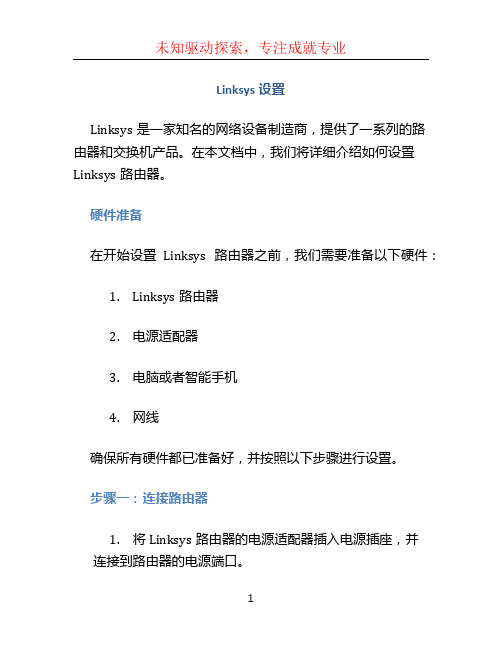
Linksys设置Linksys是一家知名的网络设备制造商,提供了一系列的路由器和交换机产品。
在本文档中,我们将详细介绍如何设置Linksys路由器。
硬件准备在开始设置Linksys路由器之前,我们需要准备以下硬件:1.Linksys路由器2.电源适配器3.电脑或者智能手机4.网线确保所有硬件都已准备好,并按照以下步骤进行设置。
步骤一:连接路由器1.将Linksys路由器的电源适配器插入电源插座,并连接到路由器的电源端口。
2.使用一个网线连接路由器的WAN(广域网络)端口与您的宽带调制解调器(例如:光纤调制解调器,DSL调制解调器)相连。
3.使用另一根网线将您的电脑或智能手机的网络接口与路由器的任意一个LAN(局域网)端口连接。
步骤二:访问路由器设置页面1.打开您的浏览器,并在地址栏中输入路由器的默认网关IP地址。
通常情况下,Linksys路由器的默认网关地址是192.168.1.1。
如果不确定路由器的默认网关地址,可以在路由器的用户手册中查找。
2.按下回车键后,您将被重定向到Linksys路由器的登录页面。
步骤三:登录到路由器1.在登录页面中,输入您的用户名和密码。
默认情况下,Linksys路由器的用户名为空,密码为admin(注意区分大小写)。
如果您曾经更改过这些登录凭据,请输入相应的用户名和密码。
2.点击登录按钮,您将被登录到Linksys路由器的设置界面。
步骤四:配置无线网络1.在路由器设置界面中,找到Wireless(无线)选项,并点击进入无线设置页面。
2.在无线设置页面中,您可以更改无线网络的名称(也被称为SSID)和密码。
确保选择一个安全的密码,以防止未经授权的访问您的网络。
3.选择适当的加密协议,如WPA2-Personal,以确保您的无线网络的安全性。
4.保存您的无线网络设置,并将设置应用到路由器上。
步骤五:配置网络连接1.在路由器设置界面中,找到Internet(互联网)选项,并点击进入互联网设置页面。
路由器怎么进入设置界面

路由器怎么进入设置界面路由器是一种网络设备,它允许连接到网络的设备之间进行数据通信。
路由器的设置界面是用户为了配置和管理路由器而访问的界面。
通过设置界面,用户可以更改路由器的网络设置、安全设置和其他相关配置,以满足他们的需求。
本文将介绍路由器如何进入设置界面。
一、通过Web浏览器进入设置界面大多数路由器都支持通过Web浏览器进入其设置界面。
请按照以下步骤操作:1. 确保您已经连接到路由器的局域网。
您可以通过有线或无线方式连接。
2. 打开您常用的Web浏览器,例如Google Chrome、Mozilla Firefox 或Microsoft Edge。
3. 在浏览器的地址栏中键入路由器的默认IP地址。
大多数路由器的默认IP地址为192.168.0.1或192.168.1.1。
您还可以在路由器的用户手册或制造商的网站上找到该信息。
4. 按下Enter键或单击浏览器中的前往按钮。
5. 如果您输入的IP地址正确,并且您已经连接到路由器,浏览器将显示路由器的登录页面。
6. 输入路由器的用户名和密码。
如果您还没有更改过默认用户名和密码,您可以在路由器的用户手册或制造商的网站上找到默认的登录凭据。
7. 单击登录按钮或按下Enter键。
8. 如果您提供的用户名和密码正确,浏览器将打开路由器的设置界面,您可以在其中进行各种配置。
9. 使用设置界面的导航菜单进行所需的更改。
不同的路由器设置界面可能会有所不同,但通常会包括网络设置、安全设置、无线设置等选项。
10. 完成配置后,不要忘记保存更改,并退出设置界面。
二、通过路由器管理应用程序进入设置界面除了使用Web浏览器,您还可以使用适用于手机和平板电脑的路由器管理应用程序进入路由器的设置界面。
许多路由器制造商提供适用于iOS和Android设备的应用程序,您可以从应用商店下载和安装。
请按照以下步骤操作:1. 打开您的手机或平板电脑。
2. 打开应用商店,并搜索您路由器品牌的管理应用程序。
怎么登录路由器管理界面
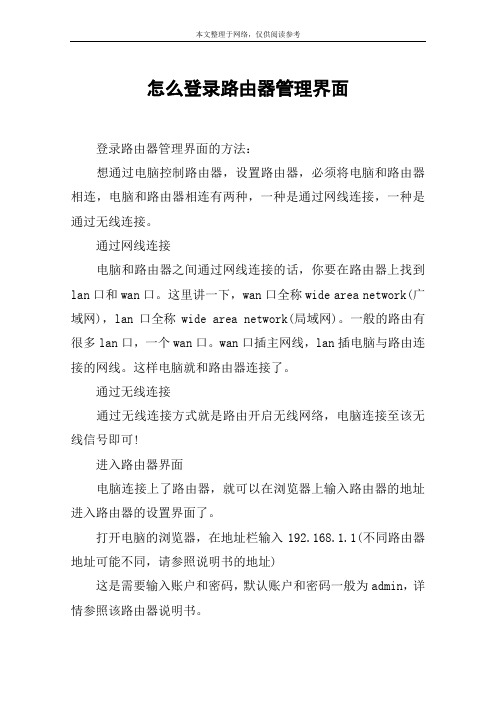
怎么登录路由器管理界面
登录路由器管理界面的方法:
想通过电脑控制路由器,设置路由器,必须将电脑和路由器相连,电脑和路由器相连有两种,一种是通过网线连接,一种是通过无线连接。
通过网线连接
电脑和路由器之间通过网线连接的话,你要在路由器上找到lan口和wan口。
这里讲一下,wan口全称wide area network(广域网),lan口全称wide area network(局域网)。
一般的路由有很多lan口,一个wan口。
wan口插主网线,lan插电脑与路由连接的网线。
这样电脑就和路由器连接了。
通过无线连接
通过无线连接方式就是路由开启无线网络,电脑连接至该无线信号即可!
进入路由器界面
电脑连接上了路由器,就可以在浏览器上输入路由器的地址进入路由器的设置界面了。
打开电脑的浏览器,在地址栏输入192.168.1.1(不同路由器地址可能不同,请参照说明书的地址)
这是需要输入账户和密码,默认账户和密码一般为admin,详情参照该路由器说明书。
这里需要注意,笔者的浏览器在该弹出框不能输入,有相同情况的可以更换浏览器或者将账户密码复制粘贴到该对话框。
输入完成点击登陆
现在你就进入了路由器的界面,可以对路由器进行各种设置了!
如果是初次使用,建议运行设置向导,顺着提示一步一步操作即可!
设置完成提示重启路由器,远程重启之后部分设置才能生效! 登录路由器管理界面的。
家用路由器设置(图解)

第四步 路由器拨号设置
第四步 路由器拨Biblioteka 设置这里选择ADSL虚拟拨号,我们大多都是选择这一项, 其他 的静态那是专线用户选择的, 我们这里不做详细介绍,知 道联通、电信等虚拟拨号用户,选择它就行了。
第四步 路由器拨号设置
第四步 路由器拨号设置
按完成即可设置好路由
第四步 路由器拨号设置
第五步 路由器网络参数设置
第五步 路由器网络参数设置
WAN口参数设置
上网账号和上网口令中填入 运营商提供的ADSL上网帐号 和口令。如果选择了按需连 接,则在有来自局域网的网 络访问请求时,自动进行连 接操作。如果自动断线等待 时间T不等于0,则在检测到 连续T分钟内没有网络访问流 量时自动断开网络连接,保 护您的上网资源。此项设置 仅对“按需连接”和“手动 连接”生效。手动连接是指 开机后由用户手动进行ADSL 拨号连接。一般建议默认选 择按需连接,因为谁也不想 开机后再进行麻烦的拨号。
第六步 路由器DHCP服务设置
选择“DHCP服务器”就可以对路由器的的DHCP服务器功能进行设置。地址池开始地 址是指DHCP服务器所自动分配的IP的起始地址。如上图中的开始地址为192.168.1.100。 地址池结束地址是指DHCP服务器所自动分配的IP的结束地址,上图中为192.168.1.199 了。网关是可选的建议填入路由器LAN口的IP地址,缺省是192.168.1.1。主DNS服务 器也是可选的填入运营商提供给您的DNS服务器,其他的选项就不用填写了。
LAN口参数设置
MAC地址是本路由器对局域网的MAC地址,此值不可更改。需要注意的是如果改 变了LAN口的IP地址,必须用新的IP地址才能登录本路由器进行WEB界面管理。 IP地址是本路由器对局域网的IP地址,局域网中所有计算机的默认网关必须设置 为该IP地址。子网掩码是本路由器对局域网的子网掩码,一般为255.255.255.0, 局域网中所有计算机的子网掩码必须与此处设置相同。
水星无线路由器管理界面设置教程

水星无线路由器管理界面设置教程推荐文章入党教程学习心得热度:领导干部反腐倡廉教程心得体会3篇热度: excel中求和筛选的使用教程热度: excel2010自定义状态栏设置教程热度: excel2010隐藏列的教程热度:水星无线路由器以物美价廉的高性价获得人们的喜欢,不过很多用户都是第一次使用,不知道怎么设置有哪些重要参数?水星无线路由器要如何设置?下面就和大家说一下水星无线路由器设置的方法。
在管理界面进行基本设置1、在刚才的登陆界面成功后,在随后的界面中,点击“设置向导”。
2、在右侧的向导提示界面,点击“下一步”。
3、在接下来的界面中,选择你的上网方式,通常我们大家的上网方式都是pppoe 虚拟拨号方式,这也是路由器中缺省的方式,然后点击下一步。
4、接着出现的画面是输入你的上网账号和上网口令,再点击下一步,以便于你的无线路由器在收到上网指令时能够自动拨号上网。
小贴士:上网口令必须两遍都要输一致,否则将无法进入下一界面。
5、接着在出现的无线设置界面向导中,修改SSID,因为如果不修改这个SSID,如果你周围的邻居也在使用有同样品牌的无线路由器,你将无法分清哪一个是自己的无线路由器。
所以你可以在此界面中输入自己个性化的名字以区分无线路由器。
当然你还要在下面的无线安全选项中选择WPA-PSK/WPA2-PSK安全模式,并设置密码。
其它的选项可以用缺省值,如下图示。
6、当设置了上述选项后路由器的基本设置后,再点击下一步,就会出现如下画面,你再点击完成按钮即可。
修改无线路由器登陆用户名和密码1、了提高你的路由器的登陆安全性,你可以继续修改管理路由器的登陆用户名和密码。
2、击左侧菜单栏上的“系统工具”——“修改登陆口令”3、右侧的界面中分别输入老的用户名、密码以及新设置的登陆用户名和密码,然后点击保存即可。
4、如果哪一天你一不留神忘记了登陆口令和密码,可以找一根牙签,戳一下路由器的背面的reset按钮,让它恢复出厂设置,这时候路由器的设置全部会恢复为缺省值。
怎样进入路由器IP地址界面

怎样进入路由器IP地址界面以下是小编向大家分享的怎样进入路由器IP地址界面,希望可以帮到你。
配置设置PC的TCP/IP选项:右键单击桌面的网上邻居图标,点击“属性”选项。
在弹出的窗口中选择本地连接,右键单击选择“属性”选项。
这时,在弹出的对话框中双击“Internet协议(TCP/IP)选项”。
在弹出的对话框中选择“使用下面的IP地址”选项,这时我们便可以设置这台PC的IP地址了。
宽带路由器的出厂IP地址一般都为192.168.0.1,所以我们在配置的时候需要将配置的PC设置和宽带路由器在同一个网段当中。
这里,我们将这台PC的IP地址设置为192.168.0.254,子网掩码255.255.255.0,默认网关为192.168.0.1。
通过以上的设置,我们就可以登陆的路由器进行具体的配置工作了,首先双击桌面的IE浏览器,在地址栏内输入192.168.0.1的IP地址。
首先双击桌面的IE浏览器,在地址栏内输入192.168.0.1的IP地址。
当输入回车以后,我们便可以看到这款路由器的配置界面了。
因为是第一次配置,在默认情况下不需要用户名的验证。
有些宽带路由器会需要用户名和验证,如D-Link的产品,默认用户名为Admin,默认密码为空,当遇到用户名和密码验证的产品,我们可以具体查看产品说明书中的用户名和密码相关的内容。
然后,我们单击“安装向导”选项,这时会进入路由器的配置向导界面。
这一页会显示一个配置向导的欢迎界面,我们可以直接单击下一步继续进行配置。
这时会有一个Internet接入的选项界面,在这个界面里我们可以根据自己使用的宽带线路进行具体的选择,目前,使用比较多的宽带接入线路有ADSL、CABLE MODEM和小区宽带三种,如果是CABLE MODEM线路,我们可以选择第一项,而ADSL和小区宽带线路我们可以选择第二项。
这里我们假设用户使用的是ADSL线路,选择第二项,单击下一步继续配置。
接下来还需要我们选择什么样的登陆方式来进行登陆,一般电信运营商都是使用的PPPoE拨号的方式来对用户进行管理,所以这里我们选择第一项,然后单击下一步。
思科路由器设置界面
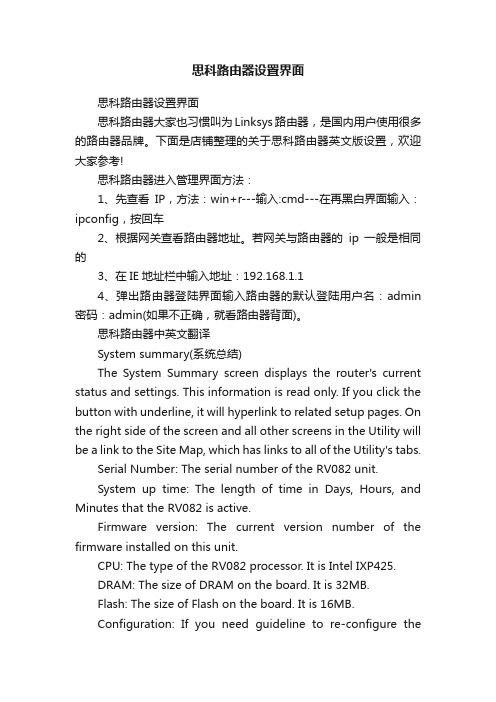
思科路由器设置界面思科路由器设置界面思科路由器大家也习惯叫为Linksys路由器,是国内用户使用很多的路由器品牌。
下面是店铺整理的关于思科路由器英文版设置,欢迎大家参考!思科路由器进入管理界面方法:1、先查看IP,方法:win+r---输入:cmd---在再黑白界面输入:ipconfig,按回车2、根据网关查看路由器地址。
若网关与路由器的ip一般是相同的3、在IE地址栏中输入地址:192.168.1.14、弹出路由器登陆界面输入路由器的默认登陆用户名:admin 密码:admin(如果不正确,就看路由器背面)。
思科路由器中英文翻译System summary(系统总结)The System Summary screen displays the router's current status and settings. This information is read only. If you click the button with underline, it will hyperlink to related setup pages. On the right side of the screen and all other screens in the Utility will be a link to the Site Map, which has links to all of the Utility's tabs.Serial Number: The serial number of the RV082 unit.System up time: The length of time in Days, Hours, and Minutes that the RV082 is active.Firmware version: The current version number of the firmware installed on this unit.CPU: The type of the RV082 processor. It is Intel IXP425.DRAM: The size of DRAM on the board. It is 32MB.Flash: The size of Flash on the board. It is 16MB.Configuration: If you need guideline to re-configure therouter, you may launch Wizard.Port Statistics: Users can click the port number from port diagram to see the status of the selected port该系统总的屏幕显示路由器的当前状态和设置。
路由器web管理界面

日不论是内部主板还是外部做工, 都是一流的, 真工实料!面板超级漂亮!前面的灯可以帮助我们判断路由器的当前工作情况不论是内部主板还是外部做工, 都是一流的, 真工实料!有少量TECOM 换标后的白色面板,做工、外形完全一致,质量保证一样,随机发货!两种颜色面板如下图:双天线设计,双LAN口,其中一个LAN口可设置成WAN 口使用,双电话VOIP口,电源开关,USB 接口等,接口种类丰富.本产品为库存包装产品,由于没包装大量运输存在运输磨擦痕迹,但总体成色均有8成左右,经本店专业人员测试,无质量问题,无维修记录,可放心购买,价格已经非常实惠了,还望大家手下留,别再讲价了,大量现货,看好直接拍下,本店会第一时间发货.签收后保6个月商品清单:全新原包.含:日立路由器主机一台、220v火牛一只、电话线一根,usb线一根,网线一根,分离器。
法国电信tecom公司在中国找日立生产的装库存路由器,在拿到10台样品后测试,台台工作稳如泰山,在感叹其功能的强大、做工的精良和产品本身的稳定后,为把握良机,一口气拿下此批总数量达1万套的路由器,为保证产品的原汁原味,不惜多地辗转,不惜运费,先从法国空运到香港,香港再用集装箱以快件进口方式到上海,原包进口,原装网线,原装法式分线器(国内好像没用武之地),电话线,保证了路由能稳定工作,甚至7x24小时持续工作![名称]54Mbp日立hitachi ah4021全功能无线路由器[品牌]日立HITACHI[型号]AH4021[成色]库存产品,法国空运回港,整套全新原包进口,设备、包括所有配件100%全新![质保]台台测试好发货,质保一年关于日立:日立公司于20世纪60年代来到中国,成为早期进入中国市场的少数外资企业之一。
多年来,日立积极开拓中国市场,引进大量先进的技术和产品,日立在国内有超过100家合资或者独资的公司,在电力设备、产业机械及零部件、控制系统、信息通信、数字家电、显示器部件、国际采购等广泛领域开展各项事业,日立电机,日立彩电,日立硬盘,日立PC,我们肯定不陌生,但路由器领域,应该比较陌生,虽然在千兆万兆的兆位服务器产品领域,特别是在ipv6网络市场,日立是唯一能跟思科叫板的企业,但他在家用低端路由器产品的开发上,机器型很少,更鲜为人知,我们熟知的思科也是,思科在没有收购linksys之前,家用路由产品也几乎空白,由此可以简单的归纳,日立在路由器领域内功是不容置疑的!那么这款完全由日立开发的,集成了voip的多功能一体路由ah4021,肯定实力强劲,稳定无比,在经过一番查询后发现,这款路由器跟他的兄弟,ah4222(多了2个lan口)都从没进入过零1售市场,只在法国的3家公司产品目录中找到,其一就是tecom(虽然现在voip项目已经被收购转手),另外还有alice(现在还在服役法文地址/phpBB2/hitachi-ah-4021-vf32.html)跟tiscali,而且清一色是oem,产品报价也是出奇的高98欧元,就是说oem都要超1000人民币哦,基本设置说明由于功能过于强大,说明篇幅有限,还有如何应用小区宽带固定IP的设置上网方式,普通小区LAN上网方式,作交换机用设置方式,网络电话设置方式各有写WORD说明,1. 将电脑网卡连接无线路由器的LAN口之一, 电话线连接到路由器的ADSL接口,如下图具体接口说明.2. 在IE地址栏输入192.168.1.1输入用户名:root密码clubadmin注意大小写3. 输入用户名密码确定后, 进入路由器web管理界面, 如下图,操作1.2.34. ADSL用户勿略第一步, 直接操作第2,设置VPI VCI值, 这个一定要输入正确来, 每个地区不一样, 需要咨询当地宽带服务商, 或者google搜索. 注意: 第1处, 为LAN宽带用户需要勾选设置的地方.5. 如图,选择PPPOE, 点NEXT6. 输入ADSL帐号密码, 点NEXT7. 出现如下窗口, 继续点NEXT8. 设置完成, 点Save9. 出现以下窗口后, 咱先不重启路由器, 如下图, 点左边选项wireless , 配置无线选项.10. 在这个页面,修改SSID注意:本款路由器, 默认是隐藏无线的,需要在第3处, 勾选项Hide Access Point 来开启无线广播.11. 无线加密设置13. 在所有设置操作完成之后, 大家一定要注意这最后一步, 保存设置.〓〓〓保修条款〓〓〓质保方式:自签收之日起3个月,如7天内发生质量问题小店负责给予以换新,并承担单程运费,如3个月内发生质量问题,小店不再承担任何因为质保而产生的任何费用,请大家谅解。
路由器web登陆界面设置的方法

路由器web登陆界面设置的方法
路由器web登陆界面设置的方法首先利用自己电脑登陆路由器后台管理界面,切换到“安全功能”-“远程web管理”选项卡,在此就可以设置允许访问路由器后台的mac地址列表。
从打开的“局域网web管理”界面中,勾选“仅允许列表中的mac地址访问本web管理页面”项,点击“当前管理pc的mac 地址”右侧的“添加”按钮,再点击“保存”按钮即可。
此外为了确保路由器的安全,我们可以设置路由器登陆密码,这样就可以避免他人通过修改mac地址来获得对路由器的管理权限。
切换到“系统工具”-“修改登陆密码”选项卡,在此就可以修改路由器的登陆密码啦。
从打开的“本页修改系统管理员密码”界面中,先输入“原密码”,对于tplink路由器而言,默认原密码为空,因此直接输入两次“新密码”,点击“保存”按钮即可。
经过以上设置之后,只有同时具备两个条件,即“在自己的电脑登陆路由器”和“知道路由器登陆密码’的情况下,才能登陆路由器web管理界面进行操作。
当然,如果自己不小心把路由器登陆密码给忘记了,那么只有重置路由器来解决。
通过按路由器背面标记有“reset”的按钮5秒钟以上即可恢复出厂设置。
如何登录路由器管理界面(后台页面)?
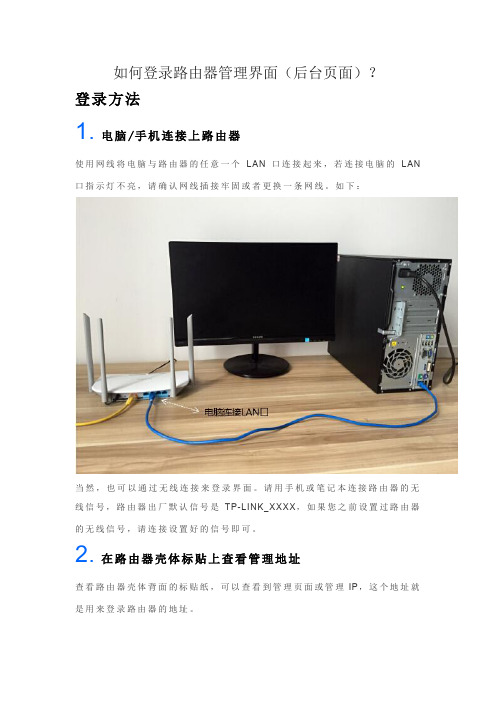
如何登录路由器管理界面(后台页面)?
登录方法
1.电脑/手机连接上路由器
使用网线将电脑与路由器的任意一个LAN口连接起来,若连接电脑的LAN 口指示灯不亮,请确认网线插接牢固或者更换一条网线。
如下:
当然,也可以通过无线连接来登录界面。
请用手机或笔记本连接路由器的无线信号,路由器出厂默认信号是TP-LINK_XXXX,如果您之前设置过路由器的无线信号,请连接设置好的信号即可。
2.在路由器壳体标贴上查看管理地址
查看路由器壳体背面的标贴纸,可以查看到管理页面或管理IP,这个地址就是用来登录路由器的地址。
注意观察标贴,可以看到或者192.168.1.1,该地址就是管理地址。
需要注意的是,如果路由器地址是192.168.1.1,且之前修改过管理地址,请使用修改后的地址来登录。
可以通过电脑获取的网关查看到修改后的地址.
3.在浏览器中输入路由器管理地址
通过上一步确认好路由器的管理地址后,打开IE、Google、火狐、360等浏览器,清空地址栏并输入标贴上查看到的管理地址。
如下图:
4.输入路由器的管理密码
如果您的路由器是刚购买处于出厂状态,则需要设置一个路由器管理密码,请按照提示设置。
如果只要求输入密码,则输入路由器的管理密码,点击“确定”。
对于较老版本的路由器,要求输入用户名和密码,请分别输入admin即可,
如下:
提示:点击登录/确认按钮无反应、登录界面显示不完整或重复提示输入密码,
请更换浏览器尝试。
5.登录成功
成功登录路由器管理界面,在管理界面,您可以查看无线密码、设置宽带连接以及网速限制、W DS桥接等一系列功能应用。
192.168.1.1路由器设置教程

192.168.1.1路由器设置教程19216811 路由器设置教程在如今这个网络无处不在的时代,路由器成为了家庭和办公场所中连接网络的关键设备。
学会正确设置 19216811 路由器,能够让我们更好地享受稳定、高速的网络。
接下来,我将为您详细介绍 19216811 路由器的设置方法。
首先,我们需要准备一些必要的东西。
一台电脑或者手机,确保它们已经连接到了要设置的路由器所发射的无线网络或者通过网线与之相连。
另外,要知道路由器的管理员账号和密码,一般在路由器背面的标签上会有注明,如果没有,可能是默认的用户名和密码,常见的有“admin”“admin”或者“guest”“guest”。
接下来,打开您的电脑或者手机的浏览器,在地址栏中输入“19216811”,然后按下回车键。
这时,您会看到一个登录页面弹出。
在相应的输入框中,输入刚才提到的管理员账号和密码,点击登录。
成功登录后,您就进入了路由器的设置界面。
不同品牌和型号的路由器,其设置界面可能会有所不同,但大致的功能和设置选项是相似的。
我们先来看“基本设置”或者“网络设置”这一选项。
在这里,您需要设置路由器的上网方式。
通常有三种选择:动态 IP 地址、静态 IP 地址和 PPPoE 拨号。
如果您的网络是由上级路由器分配 IP 地址的,那么选择“动态 IP 地址”即可。
如果您的网络环境是有固定的 IP 地址、子网掩码、网关和 DNS 服务器,那么就选择“静态 IP 地址”,并准确填写相应的信息。
而对于大多数家庭宽带用户来说,需要选择“P PPoE 拨号”。
在这一选项中,您需要输入您的宽带账号和密码。
这些信息是由您的网络服务提供商提供的,请务必准确填写,否则将无法上网。
设置好上网方式后,接下来是设置无线网络。
在“无线设置”或者“WiFi 设置”选项中,您可以设置无线网络的名称(SSID)和密码。
建议您将无线网络名称设置为一个容易识别但又不过于简单的名称,密码则要设置得复杂一些,包含字母、数字和特殊字符,以提高网络的安全性。
路由器192.186.0.1设置界面

路由器192.186.0.1设置界面路由器是连接网络的关键设备之一,它可以帮助我们将多台设备连接到互联网上。
而路由器的设置界面就是我们对路由器进行配置的地方,通过设置界面,我们可以对路由器进行各种设置,比如无线网络设置、安全设置、端口转发等。
而192.186.0.1是一个常见的路由器管理地址,让我们来看看这个地址下的路由器设置界面吧。
首先,你需要连接到路由器的Wi-Fi网络或者通过网线连接到路由器。
然后打开你的浏览器,在地址栏中输入192.186.0.1,按下回车键,就可以进入路由器的设置界面了。
一般情况下,你需要输入用户名和密码来登录路由器,如果你是第一次登录,可以使用默认的用户名和密码,一般是admin/admin或者admin/password。
当然,为了安全起见,建议你在第一次登录后立即修改密码。
一旦登录成功,你就可以看到路由器的设置界面了。
一般来说,设置界面会有多个选项,比如无线设置、安全设置、网络设置等。
首先我们来看看无线设置。
在无线设置中,你可以修改无线网络的名称(SSID)、密码、加密方式等。
你也可以设置无线网络的工作频段,比如2.4GHz和5GHz。
另外,你还可以设置无线网络的信道,以避免干扰和提高网络稳定性。
接下来是安全设置,这是非常重要的一部分。
在安全设置中,你可以设置路由器的登录密码,这样可以防止他人未经授权地访问路由器的设置界面。
你还可以设置访客网络,这样来访的客人可以使用你的网络,但是无法访问到你的私人网络。
另外,你还可以设置MAC地址过滤,只允许特定的设备连接到你的路由器,这样可以提高网络的安全性。
除了无线设置和安全设置,路由器的设置界面还有很多其他的选项。
比如你可以在网络设置中设置路由器的IP地址、子网掩码、网关等。
你还可以在端口转发中设置内网服务器的端口映射,这样外部网络就可以访问到你的内网服务器了。
另外,你还可以在QoS设置中设置网络流量的优先级,这样可以保证重要的网络流量得到优先处理。
睿易路由器设置方法
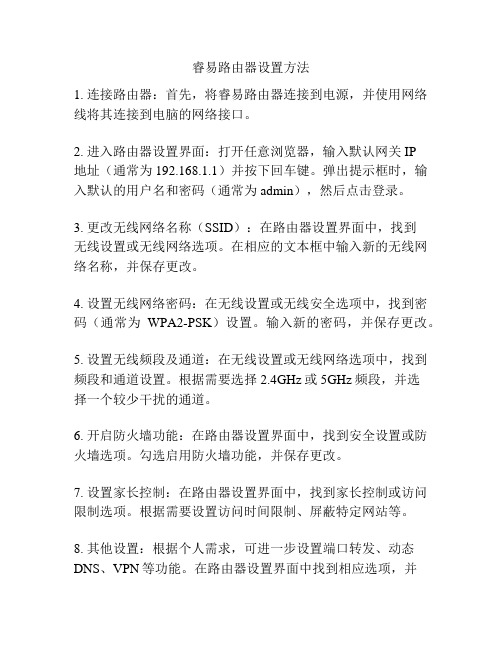
睿易路由器设置方法
1. 连接路由器:首先,将睿易路由器连接到电源,并使用网络线将其连接到电脑的网络接口。
2. 进入路由器设置界面:打开任意浏览器,输入默认网关IP
地址(通常为192.168.1.1)并按下回车键。
弹出提示框时,输入默认的用户名和密码(通常为admin),然后点击登录。
3. 更改无线网络名称(SSID):在路由器设置界面中,找到
无线设置或无线网络选项。
在相应的文本框中输入新的无线网络名称,并保存更改。
4. 设置无线网络密码:在无线设置或无线安全选项中,找到密码(通常为WPA2-PSK)设置。
输入新的密码,并保存更改。
5. 设置无线频段及通道:在无线设置或无线网络选项中,找到频段和通道设置。
根据需要选择2.4GHz或5GHz频段,并选
择一个较少干扰的通道。
6. 开启防火墙功能:在路由器设置界面中,找到安全设置或防火墙选项。
勾选启用防火墙功能,并保存更改。
7. 设置家长控制:在路由器设置界面中,找到家长控制或访问限制选项。
根据需要设置访问时间限制、屏蔽特定网站等。
8. 其他设置:根据个人需求,可进一步设置端口转发、动态DNS、VPN等功能。
在路由器设置界面中找到相应选项,并
进行设置。
9. 保存并应用更改:在完成所有设置后,点击保存或应用更改按钮,以使设置生效。
10. 重新启动路由器:在设置界面中找到重新启动或系统工具选项,点击重新启动路由器。
注意:不同型号的睿易路由器设置方法可能会略有不同,以上仅为一般设置步骤,请根据实际情况进行操作。
192.168.8.1路由器如何设置
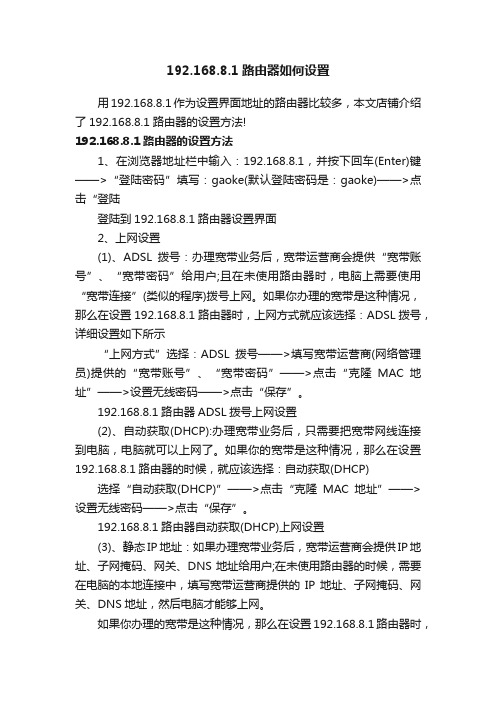
192.168.8.1路由器如何设置用192.168.8.1作为设置界面地址的路由器比较多,本文店铺介绍了192.168.8.1路由器的设置方法!192.168.8.1路由器的设置方法1、在浏览器地址栏中输入:192.168.8.1,并按下回车(Enter)键——>“登陆密码”填写:gaoke(默认登陆密码是:gaoke)——>点击“登陆登陆到192.168.8.1路由器设置界面2、上网设置(1)、ADSL拨号:办理宽带业务后,宽带运营商会提供“宽带账号”、“宽带密码”给用户;且在未使用路由器时,电脑上需要使用“宽带连接”(类似的程序)拨号上网。
如果你办理的宽带是这种情况,那么在设置192.168.8.1路由器时,上网方式就应该选择:ADSL拨号,详细设置如下所示“上网方式”选择:ADSL拨号——>填写宽带运营商(网络管理员)提供的“宽带账号”、“宽带密码”——>点击“克隆MAC地址”——>设置无线密码——>点击“保存”。
192.168.8.1路由器ADSL拨号上网设置(2)、自动获取(DHCP):办理宽带业务后,只需要把宽带网线连接到电脑,电脑就可以上网了。
如果你的宽带是这种情况,那么在设置192.168.8.1路由器的时候,就应该选择:自动获取(DHCP) 选择“自动获取(DHCP)”——>点击“克隆MAC地址”——>设置无线密码——>点击“保存”。
192.168.8.1路由器自动获取(DHCP)上网设置(3)、静态IP地址:如果办理宽带业务后,宽带运营商会提供IP地址、子网掩码、网关、DNS地址给用户;在未使用路由器的时候,需要在电脑的本地连接中,填写宽带运营商提供的IP地址、子网掩码、网关、DNS地址,然后电脑才能够上网。
如果你办理的宽带是这种情况,那么在设置192.168.8.1路由器时,上网方式就应该选择:静态IP地址,详细设置方法如下所示,点击“高级设置”进入192.168.8.1路由器的高级设置界面点击“网络设置”——>“WAN口设置”——>选择“静态IP地址”——>填写宽带运营商提供的“IP地址”、“子网掩码”、“网关”、“DNS”——>点击“从用户端复制MAC地址”——>点击“保存”。
路由器管理界面进入方法及相关配置

路由器管理界面进入方法及相关配置接下来店铺将与大家介绍下路由器改密码教程,包含路由器登录密码的设置以及无线密码的修改两个部分,不懂得用户值得一学。
一、路由器设置界面进入方法(1)首先把你的IP设成192.168.1.X,X从2到254都可以,子网掩码255.255.255.0其次我们在用户名与密码里边均属于默认的admin(不同品牌路由器可能有所不同,不是的朋友请看路由器外壳上的铭牌标注)。
使用登陆密码,登陆到路由器设置界面:在浏览器中输入192.168.1.1,打开路由器的登陆界面,然后输入之前的用户名、密码登陆到设置界面。
(2)IE里输入192.168.1.1然后回车,用户名般为admin或root 密码为:admin,进入你的路由器设置界面的,比如说明书上要你输入192.168.1.1,那么你应该设置你的网卡tcp/ip属性里面,修改你的ip 为192.168.1.100子网掩码写255.255.255.0,网关写192.168.1.1,这样你就可以进入你的路由器设置界面了。
二、进入你的路由器设置界面的注意事项(1)试一下这台电脑能否上网,如果不能请更改IP地址并检查DNS,当然你也可以设成自动获得IP地址和DNS,然后试一下能否上网。
(2)你直接进192.168.1.1不是进的MODEM的界面,而是进入路由器界面了。
(3)如果能上网,你再进192.168.1.1,试试这时能否进入路由器界面,如果此时能上网但不能进入路由器界面,说明路由器的开放端口被更改了,你试一下http://192.168.1.1:8080/能不能进,如果还不能进入路由器界面,说明端口是被故意更改的,这时把路由器清空重配。
这就是路由器设置界面的进入方法,赶快按照本文逐步进行检查和排错,然后顺利的进入路由器界面吧,接下来是改密码的方法,简单,如下图解析。
点击“系统工具”——>“修改登录口令”选项,然后在右侧先输入原来的登陆密码,再设置新的登陆密码,最后“保存”。
- 1、下载文档前请自行甄别文档内容的完整性,平台不提供额外的编辑、内容补充、找答案等附加服务。
- 2、"仅部分预览"的文档,不可在线预览部分如存在完整性等问题,可反馈申请退款(可完整预览的文档不适用该条件!)。
- 3、如文档侵犯您的权益,请联系客服反馈,我们会尽快为您处理(人工客服工作时间:9:00-18:30)。
路由器设置界面 Document number【980KGB-6898YT-769T8CB-246UT-18GG08】
紧急求助:路由器设置界面不能进入问题!
1、腾达无线路由,快折磨死我了,本来打得开可是不会弄,现在会了又打不开浏览器显示已取消该导航。
到现在还没安装,有磁盘可是笔记本没有放磁盘的,现在求人教我网页安装。
2、把本机IP地址设置成自动再不行恢复路由器出厂设置
3、你看你这的地址
4、路由器品牌不一样地址也不一样,一般是,如果被修改了,只能重置路由器再用进入
5、如果系统存在多网卡,请禁用其他网卡,留下连接路由的那一张。
查看网卡是否获得正确的IP地址查看方法:开始,运行,CMD 输入IPCONFIG 回车。
如果IP地址和路由器不一至,请修改IP地址为同网段即可,若还不行路由器的地址可能是或其他。
6、。
